智能手机丰富了生活的色彩,提高了工作的效率,然而功能虽然日益增多,功耗的问题却成了困扰,今天以 iPhone 为例,跟大家聊聊 iPhone 的省电与耗电的故事!
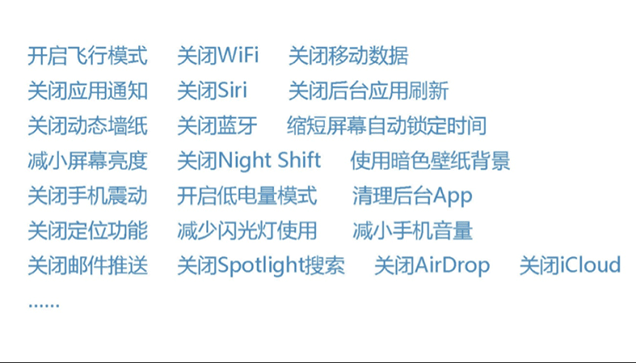
以上都是常见的教程中介绍的省电技巧,但要是照这样全部设置的话,iPhone 和大哥大还有什么区别?
我们今天就来用实验数据和技术原理替大家把把关,看哪些是鸡肋省电技巧,哪些是真正有用的省电秘籍!
1、关闭蓝牙
iPhone 从 4S 开始就已经使用蓝牙 4.0 了,蓝牙 4.0 的特点就是使用了 BLE(Bluetooth Low Energy)技术,大家对于蓝牙耗电的认知都是来自于以前蓝牙 2.0 时代,这一现象在蓝牙 4.0 已大为改观,待机功耗基本可以忽略。
我们通过实际测试也可体现出来,开启蓝牙待机电流与关闭蓝牙是没有差异的。
2、清理后台
双击 HOME 键关闭后台应用可以省电或让手机变流畅,相信很多人还在这么做。前段时间有美国用户就此问题向 Tim Cook 提问,苹果官方给到的答案竟然是:
原因在于:
iOS 的卡片式多任务菜单并不是在后台继续运行程序,iOS 在你离开程序界面时就已将该应用冻结了(除了一些必要后台的程序,如音乐播放器或导航定位等软件),在多任务菜单上显示的就是你最近使用过的 App,而不是正在后台运行。
当你把 App 上划关闭时,就是将 App 从 RAM 里清除,等再次运行该程序,就要从 ROM 重新载入 RAM 里(可以理解为冷启动),这个过程的耗电可能不比关闭后台来的少!
3、关闭 Spotlight 搜索
Spotlight 搜索可以理解为在你 iPhone 所有应用中搜索关键字,也就是本地搜索。这么好用的功能,你开或不开,它就在那里…当然你也可以限制它在哪些应用内搜索,但也不会有省电的效果。
4、关闭 Handoff
Handoff 是苹果设备之间无缝连接的一个功能。前提是 iPhone、iPad、Mac 登录的同一个 Apple ID,同时也要都在蓝牙的侦测范围之内。Handoff 在准备就绪后就不再传输数据了,你要主动使用 Handoff,它才会开始工作,所以平时在我们不需要用的时候,它是没有产生耗电的。
5、使用暗色壁纸
设置暗色或纯色壁纸会更省电,也是使用 iPhone 的误区之一。
经常看我们测评的童鞋都应该知道手机屏幕面板有两大类:LCD 和 OLED。
对于 LCD 而言,屏幕本身不放光,是由后面的背光板发光穿透屏幕,照射到我们眼睛。所以无论我们使用什么颜色的壁纸,背光板都是要亮的,也就不存在设置暗色壁纸会更省电的问题。
对于 OLED 来说,采用暗色壁纸确实会比亮色的更省电。因为 OLED 屏幕面板是每个像素点单独发光。也就是说,屏幕上亮的面积越少就越省电,我们经常看到的 AMOLED 屏幕的省电模式就有开启了黑白颜色以节省电量。
6、关闭 Night Shift
Night Shift 是 iOS 9.3 推出的在晚上降低屏幕颜色,减弱蓝光对眼睛危害的一个新功能。其实 Night Shift 只是改变了屏幕的色温罢了,但屏幕的色温对屏幕功耗来说,是没有影响的,所以关闭 Night Shift 来节省电量也就是无稽之谈了。
7、关闭 AirDrop
AirDrop 是用于 iOS 设备或 iOS 与 Mac 设备之间的无线传输方式,它如同 Handoff 一样,你不用的时候,它就在那里,需要用的话它才会开始工作,所以关不关影响真的不大。
1、调低亮度关闭自动调节
正如我们前面说到的,iPhone 使用的是 IPS 屏幕,是背光板发光耗电,所以我们可以适当减少亮度等级,还可以关闭自动亮度调节(是利用环境光传感器来侦测环境光线来自动调节亮度)来节省电量。
经过测试,亮度最低与最高,电流有近 300mA 的差异。这可是相当大的耗电源头!
「 设置 — 显示与亮度 」
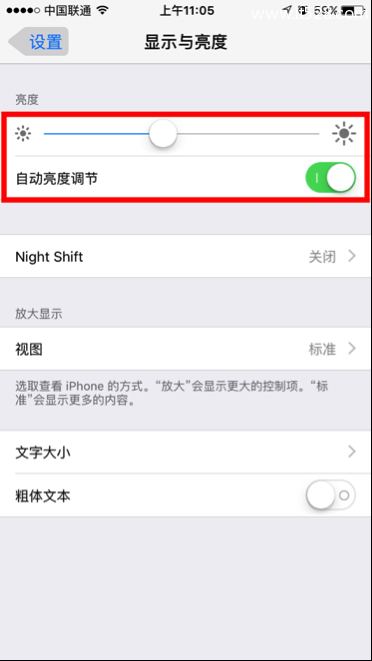
2、尽量减少 Wi-Fi 的使用
Wi-Fi 是我们日常使用的重要功能。在没有 Wi-Fi 的环境下,关闭 Wi-Fi 自动搜索,不断的搜索 Wi-Fi 确实挺费电。
「 设置 — Wi-Fi 」
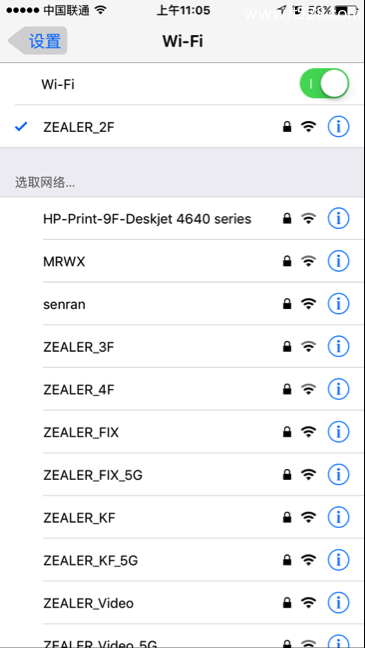
3、蜂窝移动数据
说到移动数据就要和手机信号一起来讲了。手机在信号差时会频繁的搜索基站网络以保证信号的联通,这样就造成了功耗的增加。
另外 2G/3G/4G 数据网络或不稳定的数据连接也会带来电量的巨大消耗。
这里还要提到一个比较坑爹的功能,Wi-Fi 助理,在Wi-Fi 较弱情况下自动使用流量,在这里建议大家还是选择关闭此功能,毕竟流量往往比电量更值钱…
「 设置 — 蜂窝移动网络 」
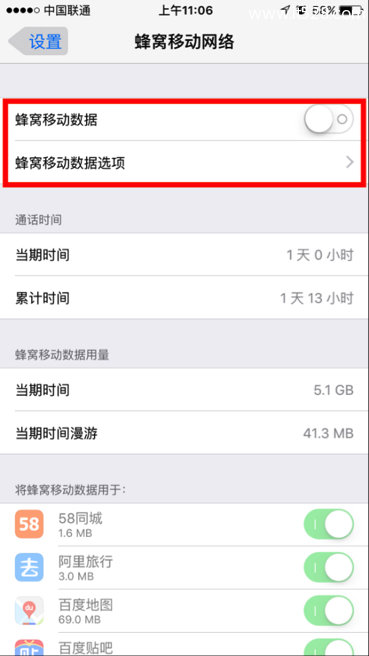
4、关闭后台应用刷新
可以先在设置-电池 选项里看到电池用量,找到最多的耗电应用,再去通用-后台应用刷新 选项里,关闭不需要的后台刷新程序,甚至可以完全关闭后台应用刷新。
「 设置 — 通用 — 后台应用刷新 」
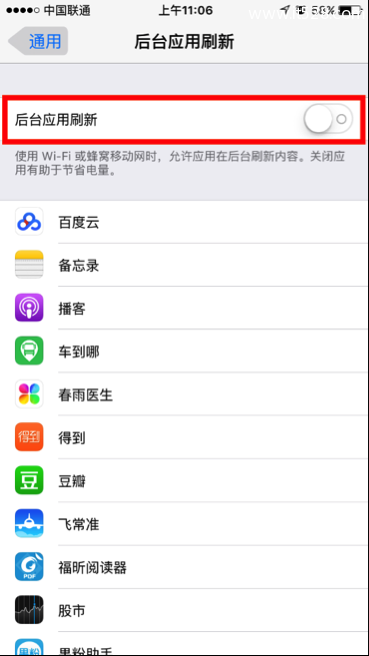
5、关闭振动功能以及调小音量
毋庸置疑,振动也是耗电的一把好手。想象你的手机像个小马达一样振不停,那电量肯定也是蹭蹭的掉;
同时,音量大小也是与耗电量成正比的。
经过我们实际测试,音量最小与音量最大时,同样的播放一首音乐,电流最少有 100mA 的差异,振动开启与关闭,电流有 50mA 的差异。
「 设置 — 声音 — 振动 」
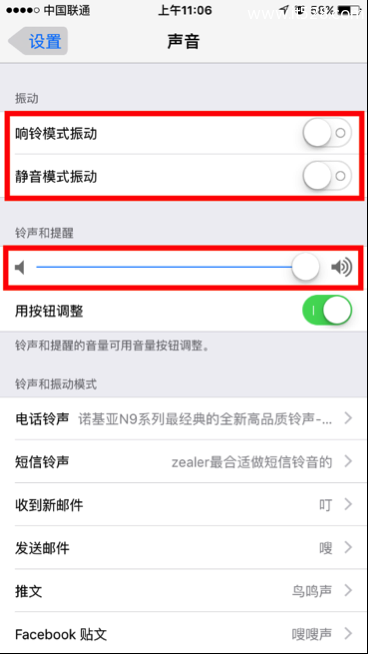
6、减少屏幕自动锁定时间
缩短屏幕锁定时间根本上就是减少屏幕点亮的时间以达到省电的目的,在不影响正常使用的前提下,把自动锁定的时间设置为最低。
「 设置 — 通用 — 自动锁定 」
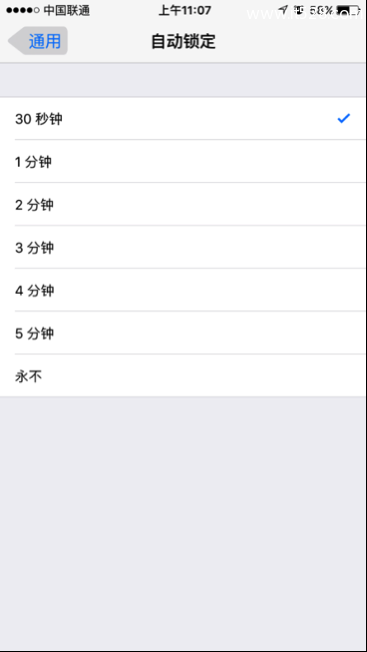
7、关闭动态壁纸
动态壁纸是利用重力感应传感器来实现动态效果的,因为有调用硬件功能,所以耗电也是很明显的!
「 设置 — 墙纸 」
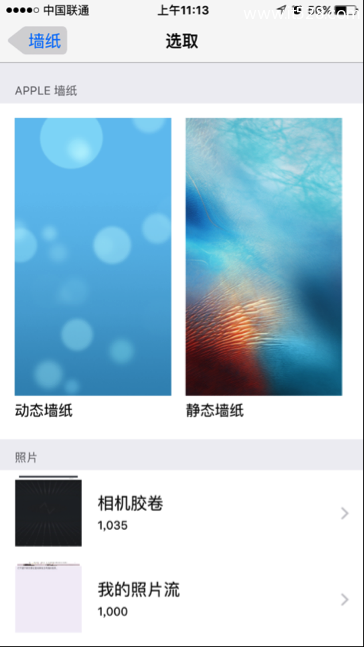
8、自动下载、系统更新
iPhone 也是可以自动下载更新的,有木有。
我们可以合理的利用这个功能,但也决不能让它在后台偷偷的跑,至少可以节省一点电量。
进入 设置 — iTunes Store 与 App Store 中,关闭 使用蜂窝移动数据 就可以指定在 Wi-Fi 环境下才能更新,当然,也可以彻底关掉自动更新,需要你关闭所有选项了。
「 设置 — iTunes Store 与 App Store — 关闭使用蜂窝移动数据 」
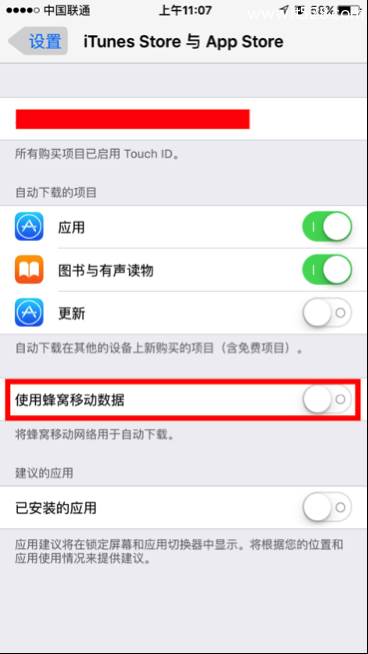
9、iCloud同步
iCloud 作为苹果云服务功能,用户体验相当不错,可以支持邮件、通讯录、日历、提醒事项、Safari、备忘录、Passbook、钥匙串、照片、文稿与数据的备份同步等,但是有些像照片、文档、钥匙串、Passbook 等不实用的功能还是建议关闭的较好,毕竟后台同步也是一个耗时耗资源耗电量的事情。
「 设置 — iCloud 」
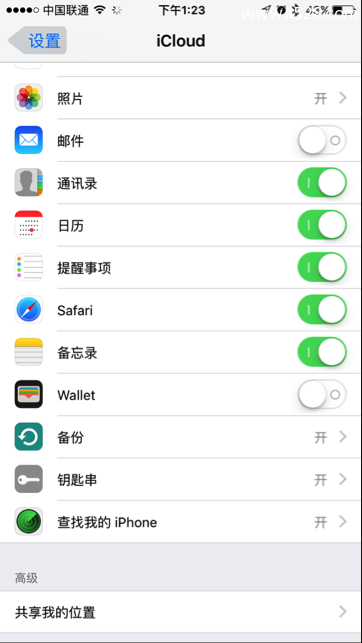
10、邮件推送
iPhone 里的邮件功能大概很多人都把它遗忘在角落里吧,它的推送功能造成的功耗也是不容小觑的。
进入设置-邮件、通讯录、日历-获取新数据 选项,手动关闭推送功能,或降低推送的频率,可以设置每 15 分钟、每 30 分钟、每小时来获取推送。
「 设置 —邮件、通讯录、日历 — 获取新数据 」
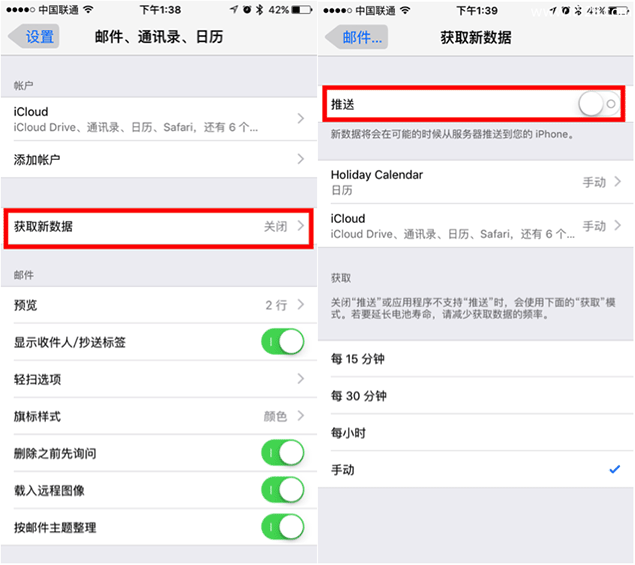
11、通知
许多应用都会在通知中心里不停的推送消息,每一次推送都会带走一些电量,其实我们需要的应用通知根本并不多,去设置-通知中心-关闭不需要的应用通知。
另外还有一个通知中心,就是在下拉菜单里,虽然可以很方便快速查看日程和事项,但是减少在通知中心里的显示的应用项目也是可以有助于省电的。
下拉菜单-通知中心-点击最下编辑按钮,即可对显示的应用进行设置,点击已有项目前的“-”,即可移除该应用在通知中心的显示。
「 设置 — 通知 」
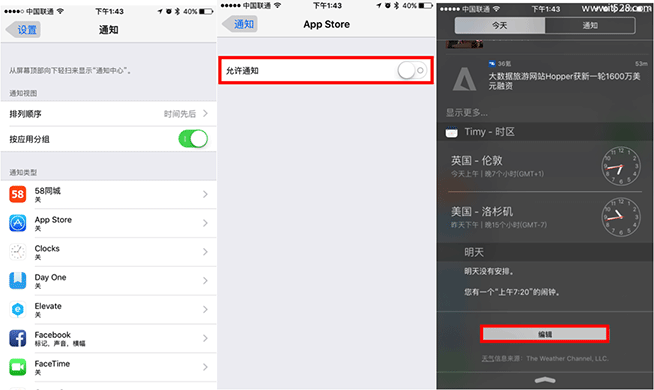
12、定位
我们都知道 GPS 是耗电的大户,尤其是它在后台跑的时候,那电量简直刷刷的往下掉。
实际上,除了一些地图应用,一般的应用只是通过你的位置信息来向你推送广告内容,这个可以根据需要,永不使用。
设置-隐私-定位服务 选项里,可以彻底关闭定位功能,也可以选择允许哪些软件使用定位功能,大家还可以到定位服务-系统服务选项里,关闭一些没卵用的定位服务,比如诊断与用量、附近的热门应用、常去地点、Wi-Fi 网络、基于位置的提醒、基于位置的 iAd 广告等等。
「 设置 — 隐私 — 定位服务 」
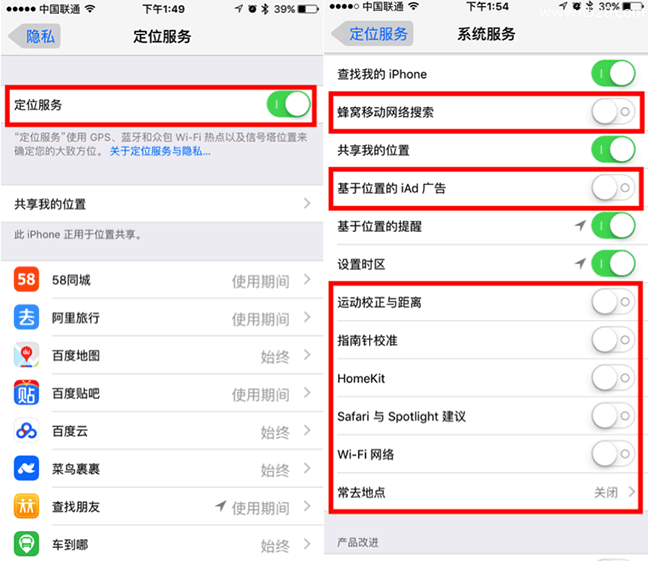
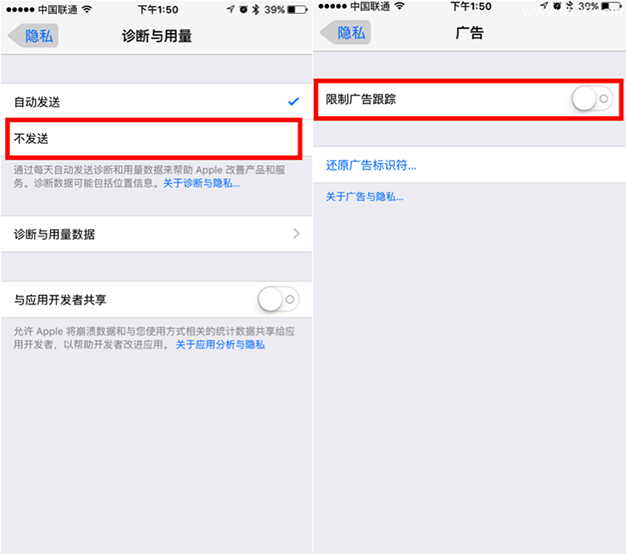
13、Siri
Siri 的使用是需要联网才可以工作的。特别是“嘿 Siri ”更是在待机情况下,协处理器一直处于后台工作,所以 Siri 的耗电也是必不可免的。
「 设置 — 通用 — Siri 」
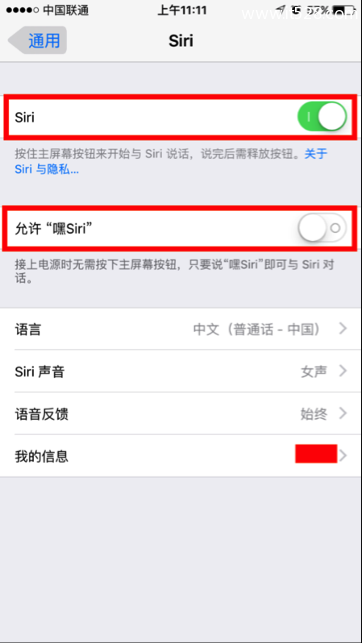
14、闪光灯/手电筒
闪光灯实质上就是一颗双色温大功率的 LED,频繁的使用闪光灯,长时间使用手电筒,这些都是耗电的大项。
拍照时不要把闪光灯一直打开,一般自动就好了(在拍照界面设置)。
手电筒功能随用随关,不要长时间开着。
综合来说,屏幕是耗电的大户,我们要把控好屏幕亮度以及亮屏时间,就基本可以断绝浪费电量的情况。其他诸如 Wi-Fi、手机信号、数据网络、定位、后台更新下载、通知推送等,这些虽不是耗电大头,但也架不住积少成多,还是要从各个小功能上去节源。归根结底是大家要养成良好的用机习惯,才能更好的让手机为我们服务!